Come risolvere il problema con il pulsante Aggiungi al carrello che non funziona in WooCommerce?
Pubblicato: 2023-03-07Il concetto di negozi online sta diventando sempre più comune nell'era contemporanea e sempre più persone preferiscono creare i propri negozi WooCommerce online invece di creare negozi fisici. Gestire e mantenere un negozio online non è facile perché ci sono numerosi problemi da affrontare quando si gestisce un negozio WooCommerce di successo.
Se sei proprietario o sviluppatore di un negozio WooCommerce che sta riscontrando il problema del pulsante Aggiungi al carrello che non funziona WooCommerce e stai cercando la soluzione migliore. Non preoccuparti! Questa guida è completamente per te, poiché spiegheremo perché il pulsante Aggiungi al carrello non funziona WooCommerce, quindi presenteremo una guida dettagliata su come correggere il pulsante Aggiungi al carrello che non viene visualizzato o non funziona nel tuo sito WooCommerce.
- Che cos'è il pulsante "Aggiungi al carrello" in WooCommerce?
- Perché il pulsante Aggiungi al carrello non funziona correttamente su WooCommerce?
- Come risolvere il problema con il pulsante Aggiungi al carrello che non funziona su WooCommerce?
- Plugin e temi non vengono aggiornati
- Problemi di compatibilità con plugin o temi
- Informazioni sul prodotto incomplete
- Errato il prezzo
- Verifica dei problemi di stato di WooCommerce
- Il pulsante non funziona a causa della cache
- Aggiorna i tuoi permalink
- Assicurati che le pagine WooCommerce o gli URL del carrello siano configurati correttamente.
- Verifica che gli endpoint di pagamento funzionino correttamente.
- Problemi relativi al codice con il pulsante per l'aggiunta al carrello
- Problemi relativi al pulsante Aggiungi al carrello relativi ai temi
- Contatta la società di hosting
- Utilizzando il pulsante Aggiungi al carrello di Woostify sul tuo negozio WooCommerce
- Parole finali
Che cos'è il pulsante "Aggiungi al carrello" in WooCommerce?
I clienti possono facilmente acquistare prodotti dal tuo negozio online utilizzando il pulsante "Aggiungi al carrello" in WooCommerce. Quando i visitatori fanno clic sul pulsante "Aggiungi al carrello", il prodotto viene aggiunto al loro carrello, consentendo loro di continuare lo shopping o il checkout.
Questo pulsante ti aiuta a semplificare i processi di acquisto dei tuoi clienti, semplificando loro l'aggiunta di articoli ai carrelli e il completamento degli acquisti. Tuttavia, per aumentare le vendite e migliorare l'esperienza utente generale per i tuoi clienti, potrebbe essere necessario personalizzarlo.
Perché il pulsante Aggiungi al carrello non funziona correttamente su WooCommerce?
WooCommerce è un plugin completo. Ha una miriade di funzioni e caratteristiche che andranno a vantaggio del tuo business online. Ci sono anche migliaia di plugin disponibili per migliorare la sua funzionalità. Inoltre, puoi aggiungere il tuo codice, personalizzare la pagina del negozio e il checkout e modificare ogni aspetto del tuo negozio.
Anche se questo è un must per la maggior parte delle aziende che cercano di differenziarsi dalla concorrenza, più strumenti utilizzi e più personalizzi il tuo negozio, più problemi potresti incontrare. Questi problemi si manifestano in genere come problemi di compatibilità con tutte queste funzioni e plug-in. Ciò può includere problemi con i tuoi reindirizzamenti, Javascript e gateway di pagamento, tra le altre cose.
Esistono diversi motivi per cui il pulsante Aggiungi al carrello non funziona su WooCommerce. Ti mostreremo come risolvere i problemi più comuni in questa guida, in modo che tu possa rendere operativo il tuo negozio in pochissimo tempo.
- Problemi con la compatibilità di plugin o temi
- Plugin e/o temi che non sono stati aggiornati
- I dati del prodotto WooCommerce non sono sufficienti.
- Informazioni sui prezzi errate
- Stato di WooCommerce
- Problemi con la configurazione della cache
- Permalink
- Problemi con gli URL di checkout e carrello
- Problemi con gli endpoint di check-out
- Problemi di codice con il pulsante Aggiungi al carrello
- Problemi associati al tuo tema
- Contatta la società di hosting
Come risolvere il problema con il pulsante Aggiungi al carrello che non funziona su WooCommerce?
Scopriamo come risolvere il problema del pulsante Aggiungi al carrello che non funziona correttamente in WooCommerce in base a ciascun motivo.
Plugin e temi non vengono aggiornati
Aggiorna prima tutti i plugin e i temi di WordPress perché la maggior parte di questi tipi di errori sono causati da plugin e temi che non sono stati aggiornati in tempo. Questo ti aiuterà a iniziare a risolvere i problemi che impediscono il funzionamento del pulsante Aggiungi al carrello.
Oppure, ad esempio, se aggiorni uno dei tuoi plugin ma non gli altri, ciò potrebbe causare problemi al tuo sito WordPress. È perché gli sviluppatori aggiornano costantemente i loro plugin e temi per fornire la migliore esperienza utente possibile, quindi gli altri plugin che sono collegati a loro potrebbero iniziare a causare problemi.
Inoltre, questo può sembrare il modo più semplice per correggere il pulsante Aggiungi al carrello che non funziona o non viene visualizzato in WooCommerce. Pertanto, si consiglia vivamente di aggiornare temi e plug-in il prima possibile prima di incorrere in problemi o provare altre soluzioni. Dalla dashboard di WordPress , vai alla scheda Aggiorna .
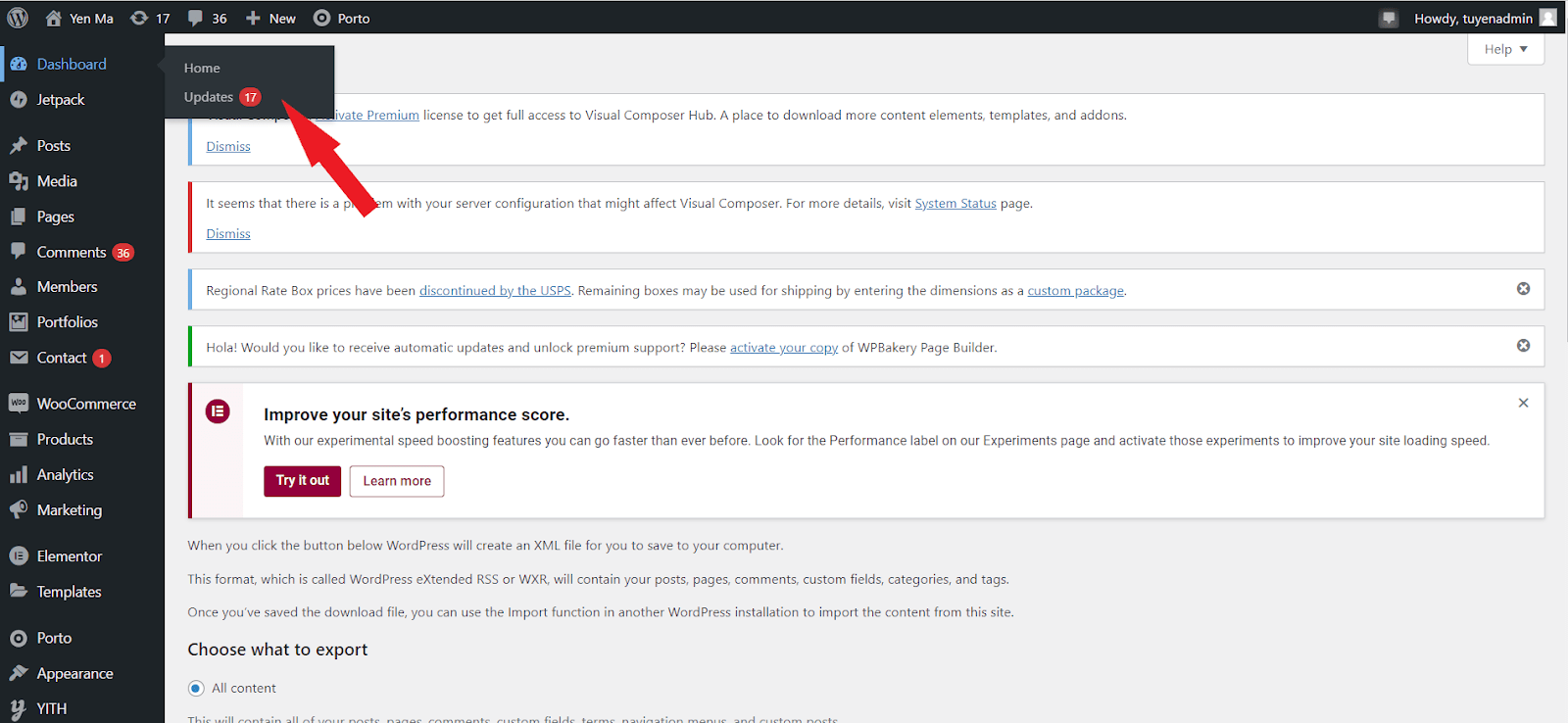
Successivamente, puoi vedere l'elenco dei temi WordPress o dei plugin WordPress che hanno rilasciato le loro ultime versioni.
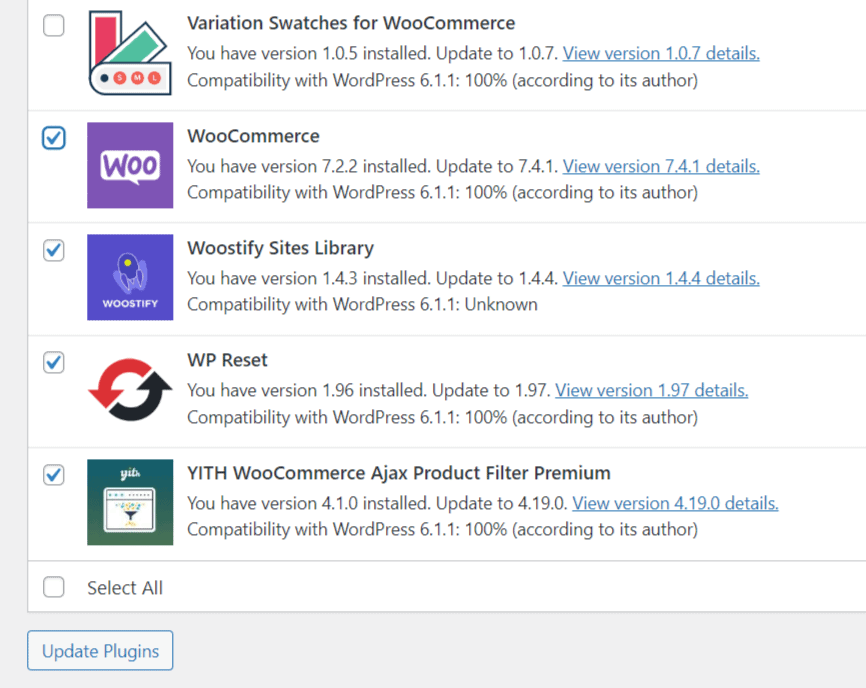
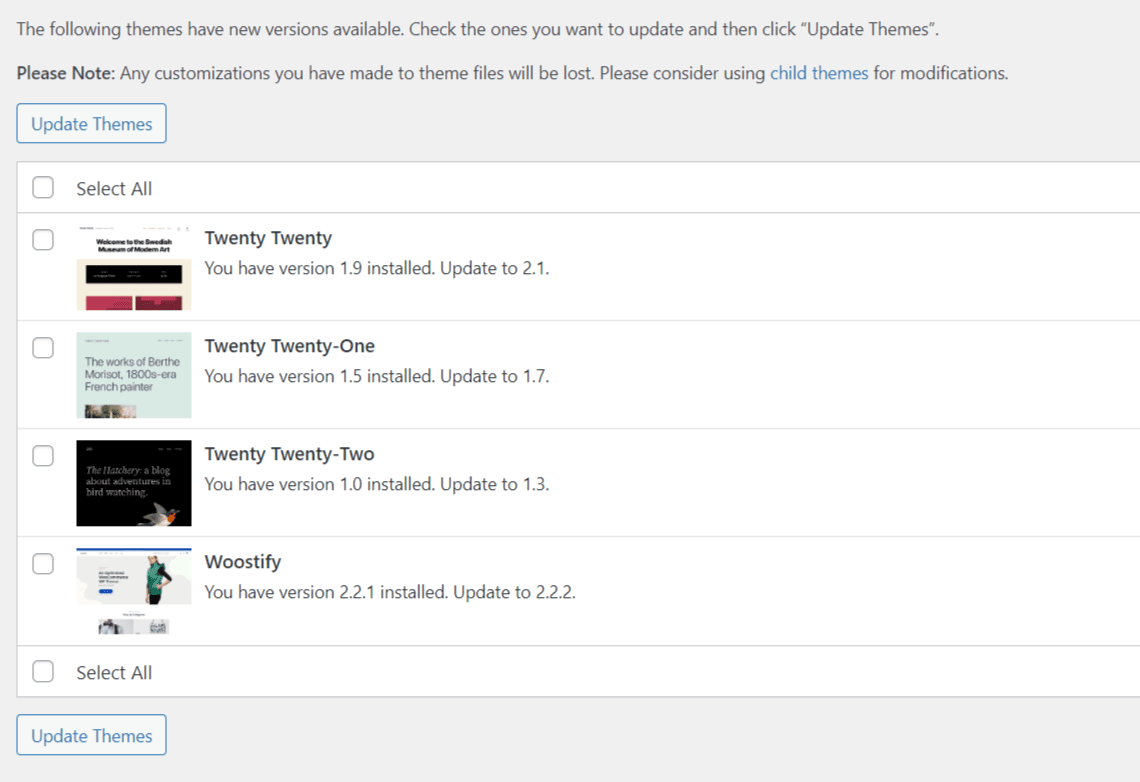
Puoi scegliere i plug-in o i temi da aggiornare alla loro versione più recente selezionando la casella, quindi premi il pulsante Aggiorna plug-in o Aggiorna temi nella parte inferiore della pagina.
Problemi di compatibilità con plugin o temi
Come è stato detto in precedenza, c'è una maggiore possibilità di problemi di compatibilità di plugin e temi più plugin utilizzi. Per determinare se un plugin o un tema è la causa dei tuoi problemi, segui semplicemente questi passaggi:
- Assicurati che in ogni plug-in sia installato l'aggiornamento più recente.
- Rimuovi la cache del sito.
- Utilizzare i seguenti due metodi per disabilitare individualmente ciascun plug-in per identificare quello che sta creando problemi:
- Disconnettere tutti i plugin in una volta.
- Utilizza Health Check
- Passa al tema Woostify WooCommerce
Riattiva ciascun plug-in uno alla volta finché non identifichi il problema se la disattivazione dei plug-in risolve il problema. Inoltre, se la disattivazione non funziona, dovresti passare al tema Woostify.
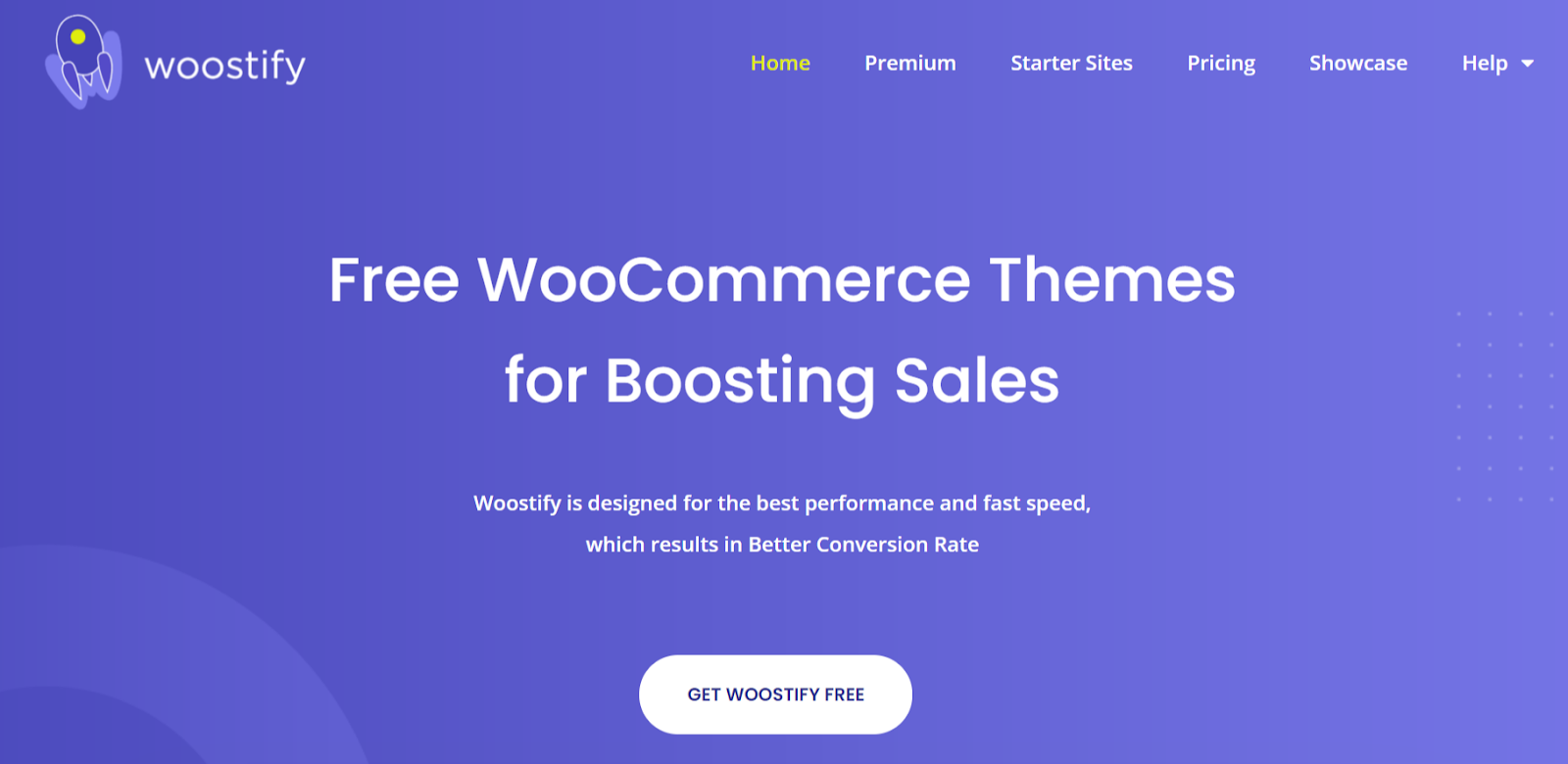
Woostify è un tema WooCommerce leggero. Si concentra completamente sull'aumento della conversione e sul miglioramento delle vendite per i siti di e-commerce. È un tema fantastico e si integra perfettamente con WooCommerce e tutte le sue funzionalità.
Informazioni sul prodotto incomplete
Le informazioni incomplete sul prodotto sono un altro risultato importante, ma spesso trascurato, del mancato funzionamento del pulsante Aggiungi al carrello. Verifica che il tuo prodotto contenga tutte le informazioni richieste, inclusi almeno il nome del prodotto e il prezzo. Inoltre, è necessario compilare anche altre informazioni importanti come disponibilità, ID prodotto e descrizione del prodotto.
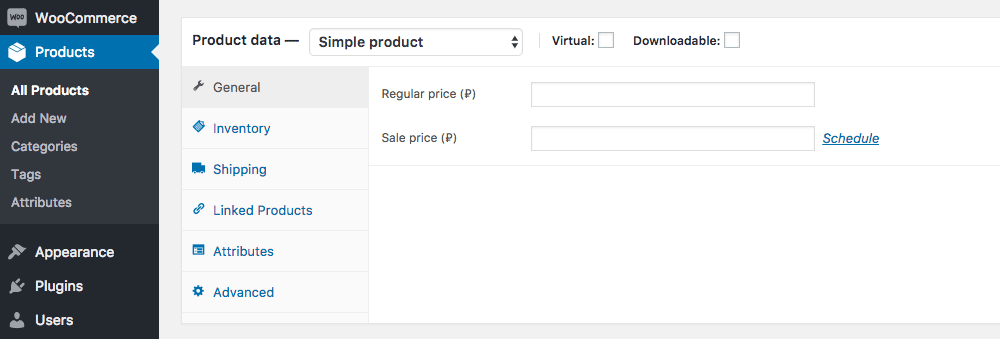
Errato il prezzo
Il prezzo errato è un'altra causa tipica della mancata visualizzazione del pulsante Aggiungi al carrello. Ciò può verificarsi se stai utilizzando una versione precedente di WooCommerce o se hai inavvertitamente modificato il prezzo dei tuoi prodotti. In entrambi i casi, devi assicurarti che i tuoi prezzi siano esatti affinché appaia il pulsante Aggiungi al carrello.
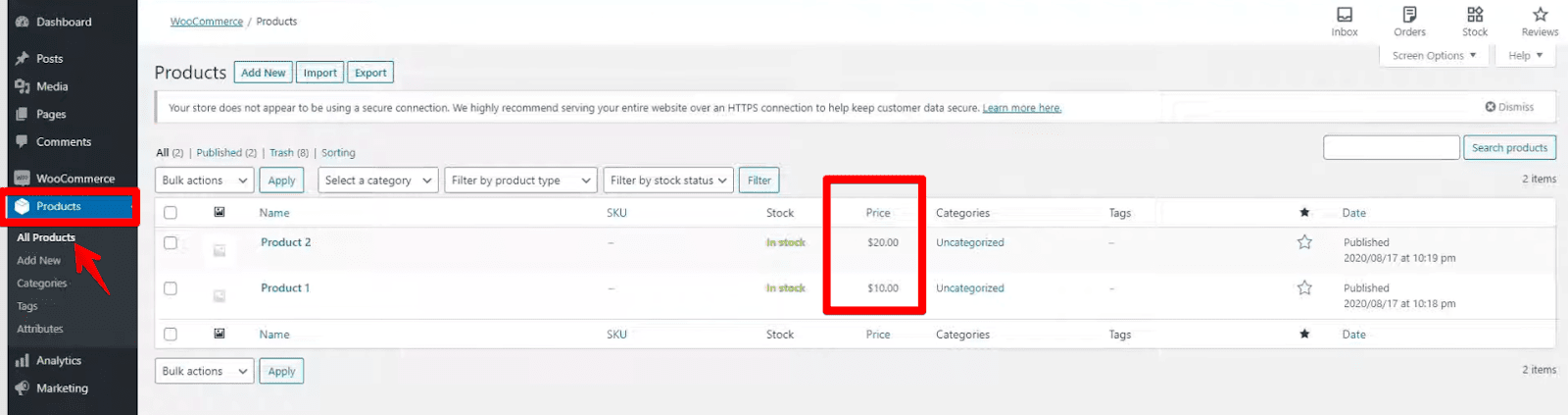
Verifica dei problemi di stato di WooCommerce
Puoi anche correggere il pulsante Aggiungi al carrello che non funziona su WooCommerce osservando i problemi di stato del negozio WooCommerce e modificandolo. Vai su WordPress Dashboard > WooCommerce > Stato per raggiungere questo obiettivo.
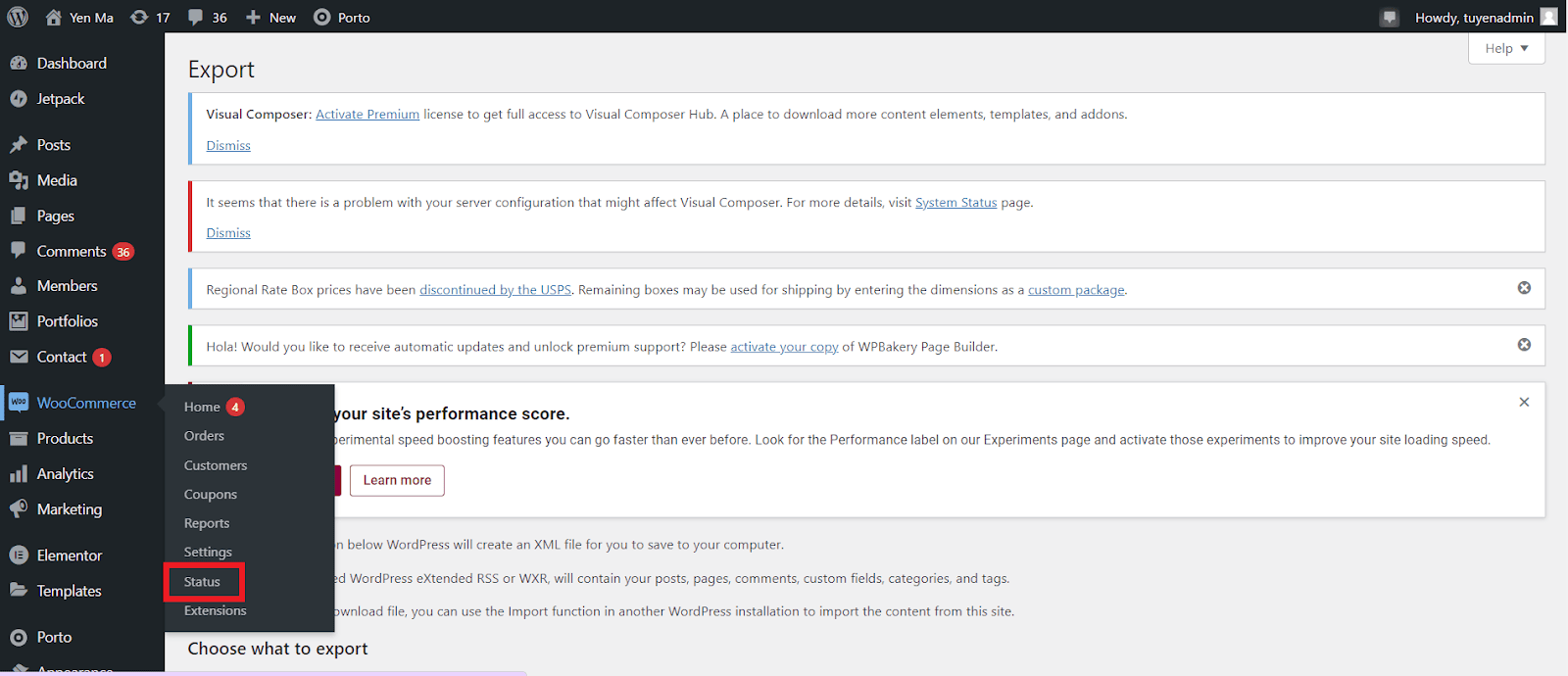
Controlla tutte le impostazioni, come l'ambiente WordPress, l'ambiente server, il database, i siti WooCommerce, i temi, ecc. Una volta che sei nella pagina di stato. Verificare che nessuno di essi contenga problemi esaminando ciascuno di essi; saranno tutti evidenziati in rosso.

Il pulsante non funziona a causa della cache
Se il pulsante Aggiungi al carrello continua a non funzionare dopo aver garantito che i plug-in e i temi siano appropriati e aggiornati, è necessario controllare la memorizzazione nella cache del sito Web.
Poiché le pagine WooCommerce come My Account, Checkout, Single Product page, ecc. ottengono dinamicamente i dati dal database, è meglio escludere queste pagine dal plug-in Caching, in modo da non riscontrare alcun problema con esse.
Utilizzare un plug-in di memorizzazione nella cache con l'opzione per escludere le pagine dalla cache per questo. Inoltre, se stai modificando il codice del tuo sito o aggiungendo nuovi plug-in, disabilita il plug-in di memorizzazione nella cache prima di apportare modifiche. Questo perché se il plug-in di memorizzazione nella cache è attivo mentre stai apportando modifiche al tuo sito, potresti non ricevere i risultati sperati.
Quindi, controlla se il tuo pulsante Aggiungi al carrello non è influenzato da un plug-in di memorizzazione nella cache. Verifica la funzionalità del pulsante Aggiungi al carrello dopo aver svuotato la cache del sito web.
Aggiorna i tuoi permalink
Se questa è la tua situazione, l'aggiornamento dei tuoi permalink può aiutarti a risolvere i problemi con i permalink del tuo sito WordPress, che potrebbe anche essere un fattore del pulsante Aggiungi al carrello che non funziona.
Puoi aggiornare i tuoi permalink andando su WordPress Dashboard > Impostazioni > Permalink e facendo clic sul pulsante Salva modifiche. Poiché alcuni utenti di WordPress scelgono di aggiornare i permalink in questo modo, puoi anche scegliere qualsiasi altra struttura di permalink e quindi riportarla a quella originariamente selezionata.
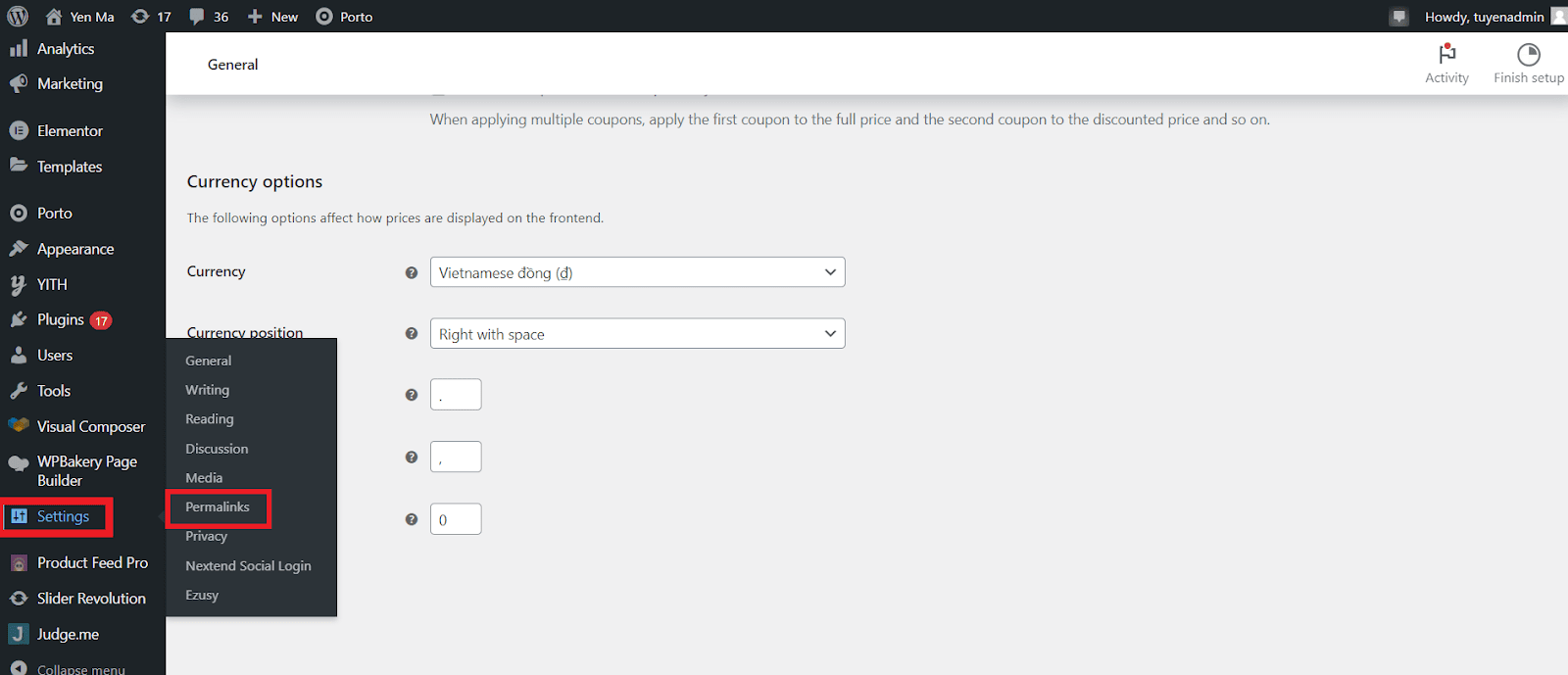
Assicurati che le pagine WooCommerce o gli URL del carrello siano configurati correttamente.
Le pagine WooCommerce o l'URL del carrello potrebbero non essere configurati correttamente, il che può anche comportare il mancato funzionamento del pulsante Aggiungi al carrello. Vai su WooCommerce > Impostazioni e fai clic sulla scheda Avanzate nella pagina delle impostazioni per assicurarti che le cose siano configurate correttamente. Verifica che gli URL delle pagine del carrello e di pagamento siano tutti configurati correttamente qui.
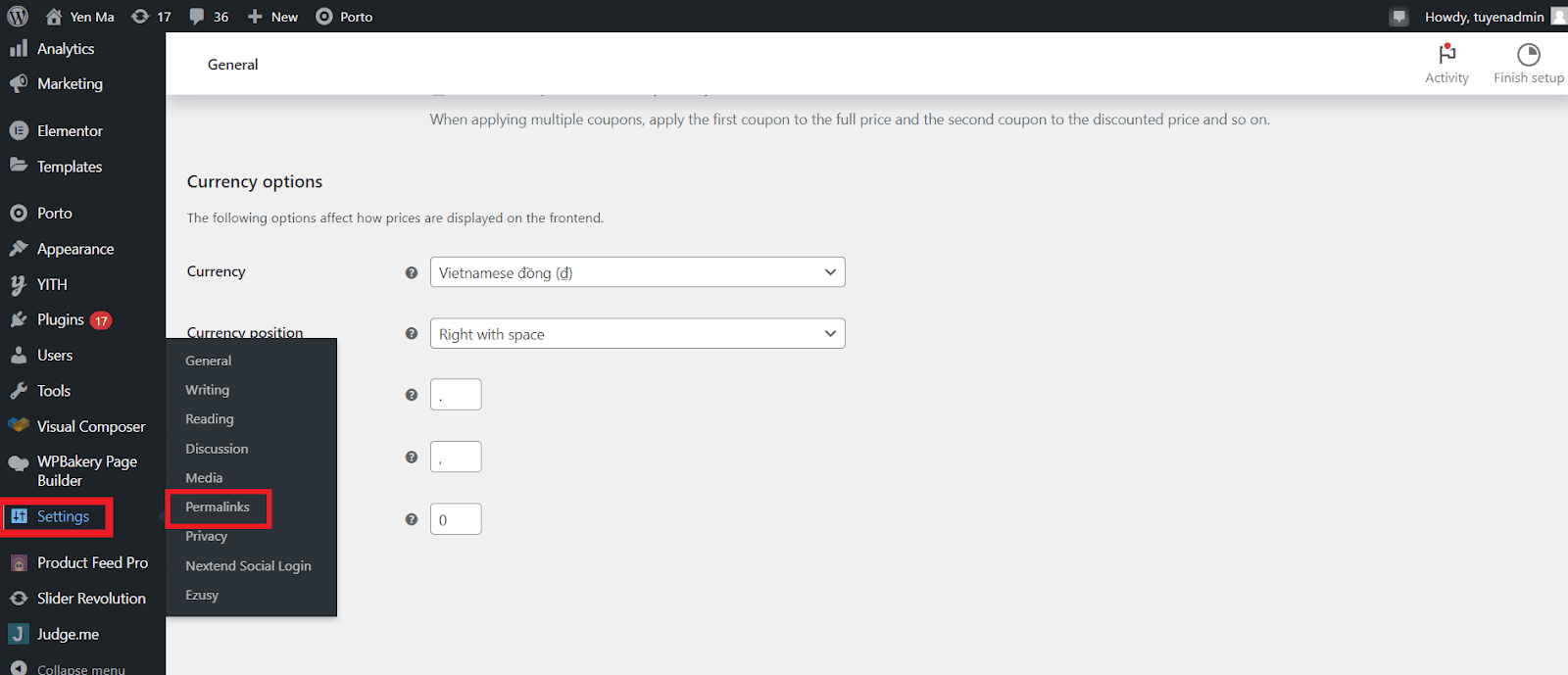
Verifica che gli endpoint di pagamento funzionino correttamente.
Il pulsante Aggiungi al carrello di WooCommerce potrebbe non funzionare in modo efficace quando gli endpoint sono impostati in modo errato, in modo simile ai problemi sopra menzionati.
Inoltre, WooCommerce > Impostazioni > Avanzate può essere utilizzato per risolvere questo problema.
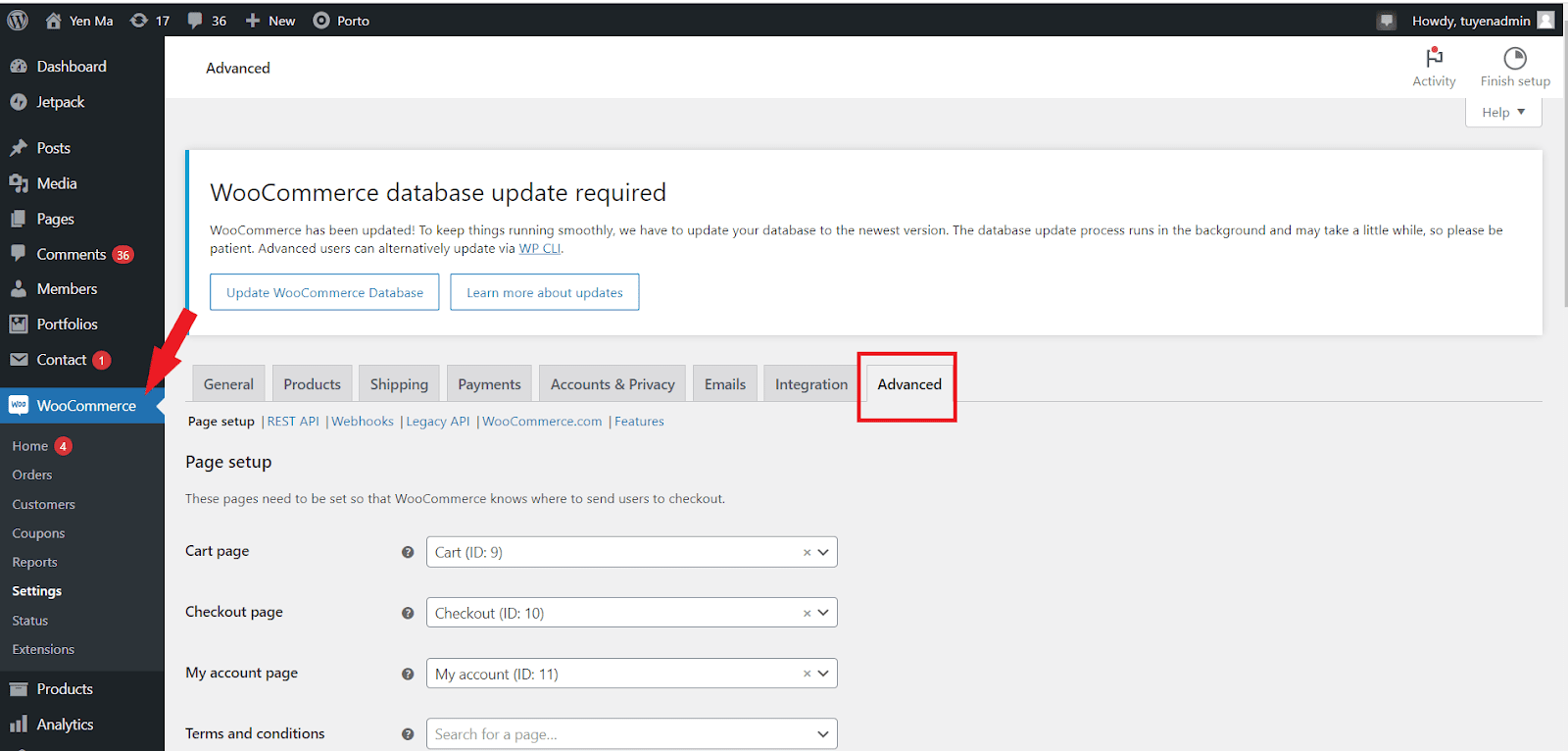
Quindi, esamina le opzioni elencate nella sezione Endpoint di checkout, ad esempio Paga, Ordine ricevuto, Aggiungi metodo di pagamento, Rimuovi metodo di pagamento e Imposta metodo di pagamento predefinito. Verificare che gli URL dell'endpoint siano liberi da spazio.
Problemi relativi al codice con il pulsante per l'aggiunta al carrello
Problemi con il codice, in particolare il codice personalizzato, possono anche causare il mancato funzionamento del pulsante Aggiungi al carrello. Inoltre, se il pulsante Aggiungi al carrello non funziona, potrebbe essere dovuto a problemi di prezzo con le tue merci variabili. In determinate circostanze, WooCommerce spesso disabilita il pulsante Aggiungi al carrello.
Per risolvere questo problema, vai su Aspetto > Editor del tema e modifica il tuo file functions.php. Successivamente, nella barra laterale destra, fai clic su functions.php, aggiungi la seguente riga di codice alla fine del file nell'editor e seleziona Aggiorna file . Quindi ricontrollalo.
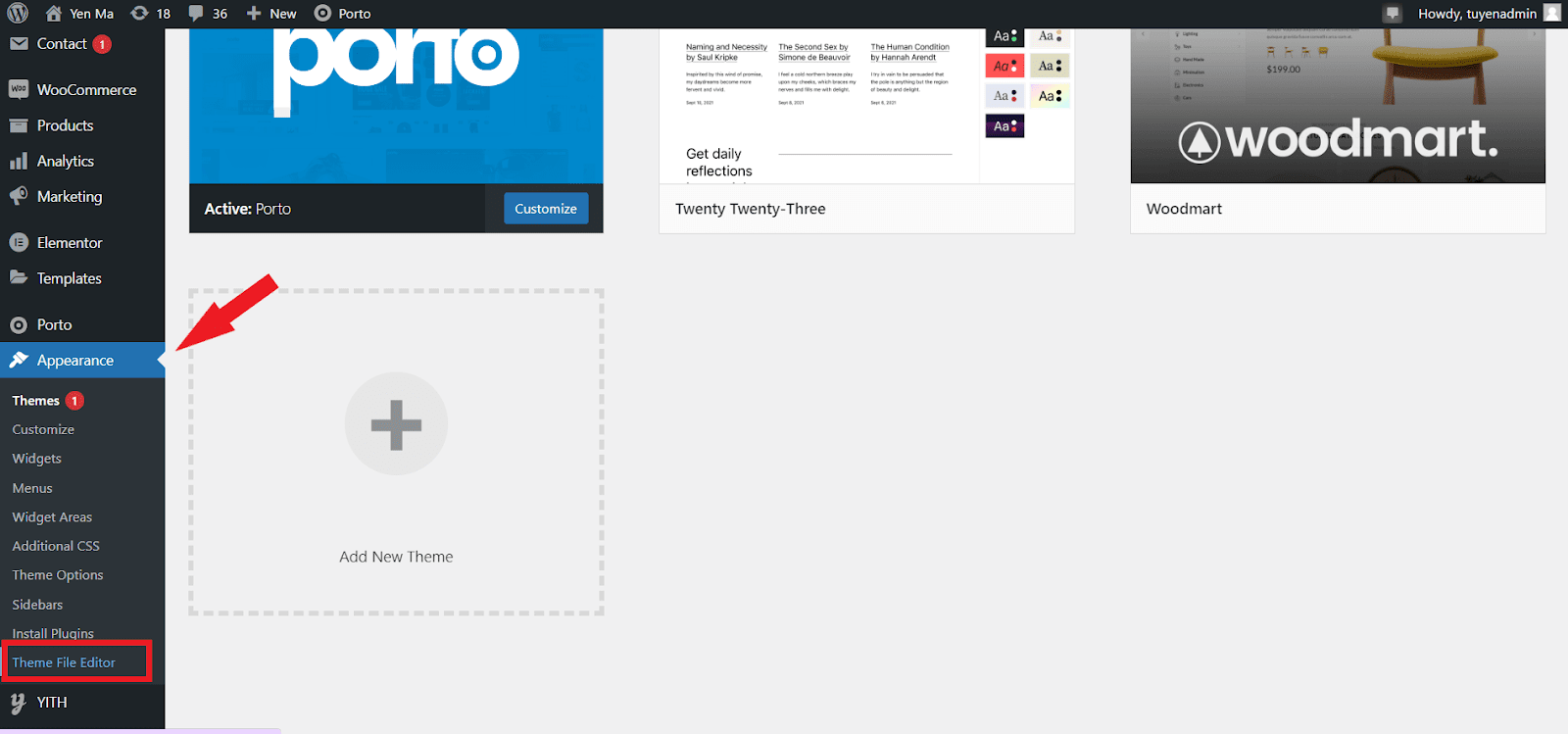
Ecco il codice:
[add_filter('woocommerce_show_variation_price', function() {return TRUE;});]Problemi relativi al pulsante Aggiungi al carrello relativi ai temi
Oltre ai motivi sopra elencati, il pulsante Aggiungi al carrello potrebbe essere oscurato a causa dell'utilizzo del tema WooCommerce. Questo perché potrebbe avere elementi tematici unici per le pagine dei tuoi prodotti.
Vai su Aspetto > Personalizza > WooCommerce per vedere se questo è applicabile a te. Quindi, esamina le alternative disponibili nella pagina del prodotto.
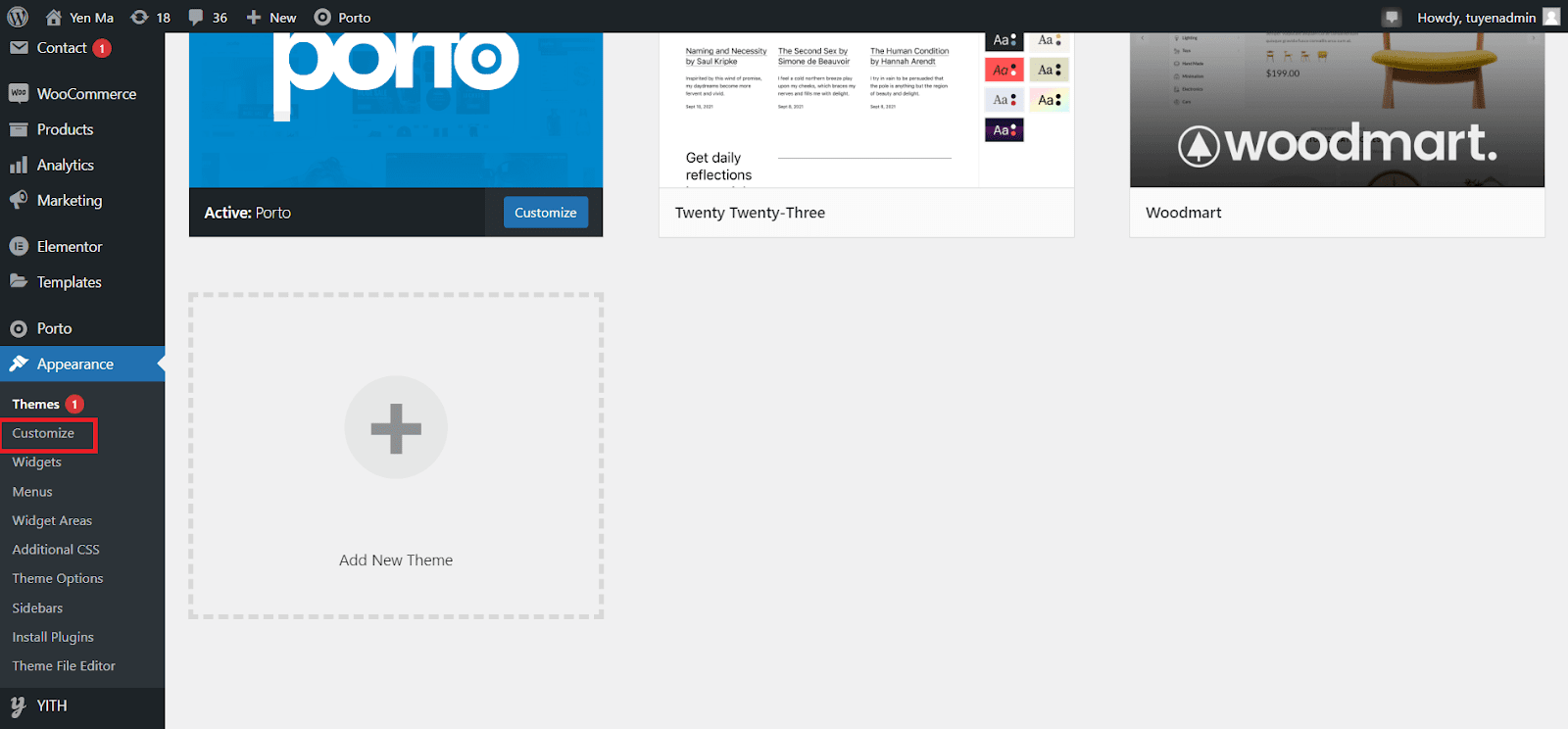
Inoltre, se hai scoperto una mancata corrispondenza tra il tuo tema WordPress e la tua pagina, o se il pulsante Aggiungi al carrello non si carica correttamente a causa di problemi con il tema, puoi correggerlo come segue:
Per accedere all'Editor file tema, vai su Aspetto > Editor tema . Successivamente, nella barra laterale destra, vai su File tema e seleziona Post singolo. Inserisci il seguente codice alla fine del file single.php:
[if ( is_singular( 'product' ) ) { wc_get_template_part( 'content', 'single-product' ); } else { wc_get_template_part( 'content', 'single-product' ); }] 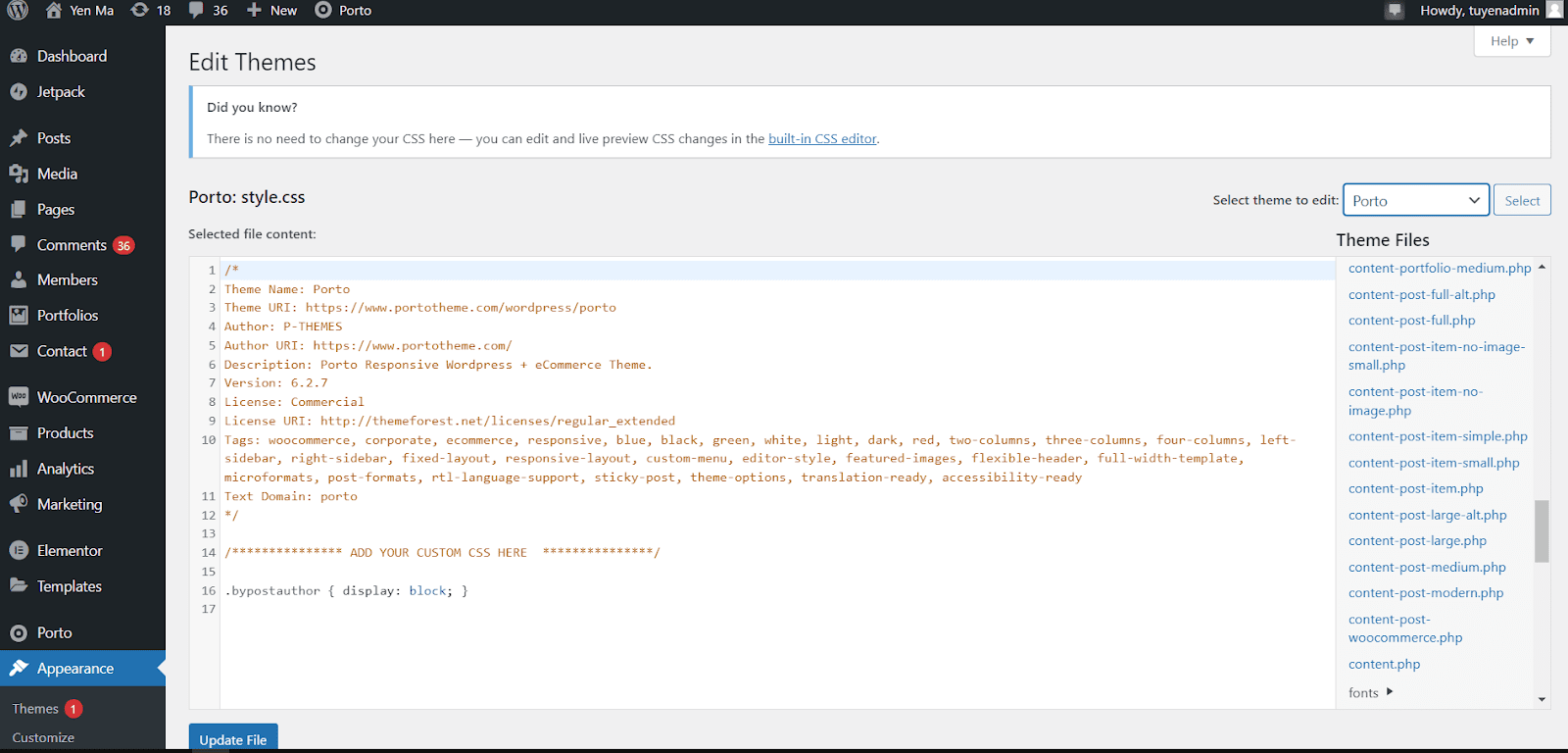
Successivamente, dovresti fare clic sul pulsante Aggiorna file per salvare le modifiche.
Contatta la società di hosting
Se continui a riscontrare problemi con il pulsante Aggiungi al carrello che non viene visualizzato dopo aver tentato tutto in questo elenco e non ha funzionato, il tuo sito potrebbe avere un problema tecnico. In questo caso, ti consigliamo di contattare il tuo host web o il "supporto WooCommerce" per assistenza nella risoluzione del problema.
Devi informarli di ciò che hai provato finora; questo li aiuterà a respingere le soluzioni e li guiderà nella giusta direzione più rapidamente.
Utilizzando il pulsante Aggiungi al carrello di Woostify sul tuo negozio WooCommerce
Come accennato in precedenza, Woostify è un ottimo tema per coloro che vendono online con WooCommerce. Il tema Woostify offre una funzionalità interessante per i proprietari dei negozi per migliorare l'esperienza di acquisto nel loro negozio online. Questo è il pulsante Aggiungi al carrello appiccicoso.
Questa funzione può aiutare i venditori online a migliorare il tasso di conversione del negozio fornendo un modo semplice per la pagina di pagamento con un pulsante Aggiungi al carrello mobile quando gli acquirenti scorrono le pagine dei singoli prodotti.
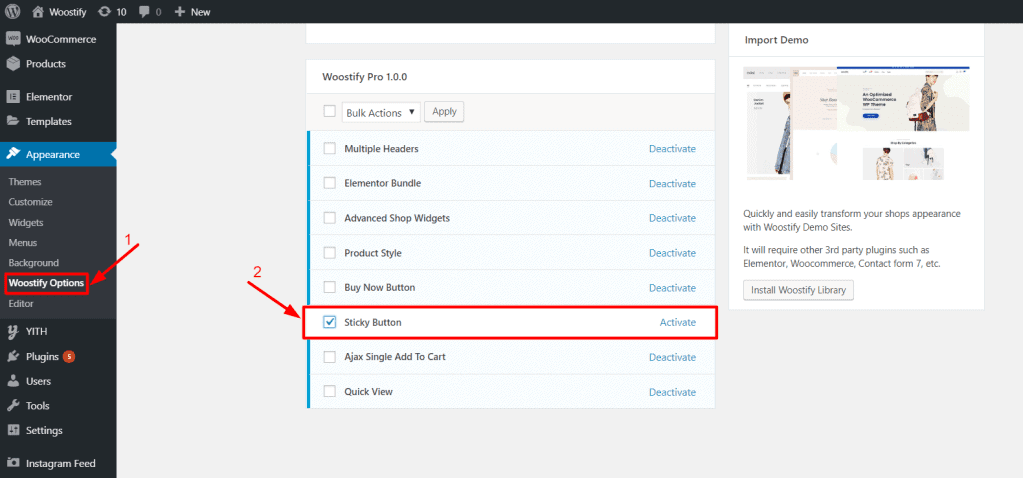
In dettaglio, il pulsante Sticky Aggiungi al carrello di Woostify aiuta i rivenditori a semplificare il processo di pagamento indirizzando i clienti al proprio carrello senza richiedere loro di scorrere fino al normale pulsante Aggiungi al carrello accanto alle informazioni sul prezzo del prodotto. Ciò potrebbe comportare un tasso di conversione più elevato e migliori vendite per il tuo negozio.
Per ulteriori dettagli sul pulsante Sticky Add To Cart di Woostify, puoi dare un'occhiata a questo articolo.
Parole finali
In breve, se il pulsante Aggiungi al carrello non viene visualizzato o non funziona correttamente, avrà un'influenza negativa sul tuo negozio WooCommerce e genererà un'esperienza utente negativa. In questo post, ti abbiamo illustrato i problemi più comuni che possono causare la mancanza o la mancata visualizzazione del pulsante Aggiungi al carrello. Abbiamo anche spiegato la guida dettagliata su come correggere questi problemi e far funzionare bene il pulsante Aggiungi al carrello sul tuo negozio WooCommerce.
Ecco quattro punti importanti da considerare prima di individuare la causa del problema per garantire che venga seguito il metodo corretto.
- Aggiorna WordPress, WooCommerce e tutti i plugin alle versioni più recenti.
- Svuota la cache
- Prendi in considerazione l'utilizzo del tema Woostify WooCommerce e attiva l'addon Sticky Add To Cart Button di Woostify
- Assicurati che tutte le informazioni sui prodotti, inclusi titolo, immagine, prezzo e descrizione, siano complete e corrette.
Tutto sommato, ci auguriamo che questo articolo ti sia stato utile per risolvere i problemi relativi al pulsante Aggiungi al carrello che non viene visualizzato in WooCommerce. Se hai consigli o domande, faccelo sapere lasciando un commento nella sezione sottostante.
